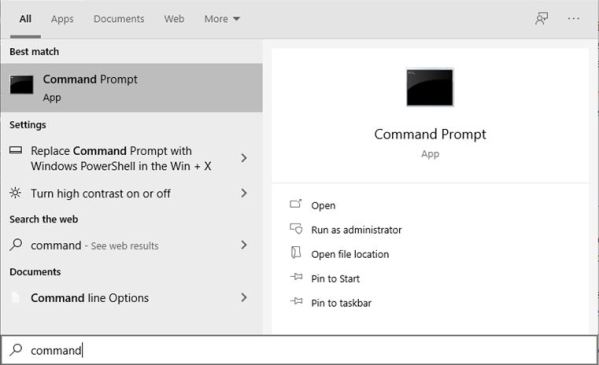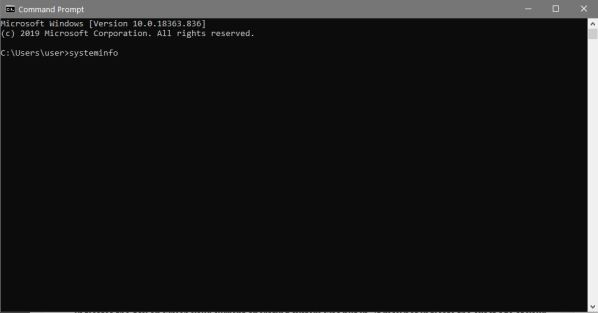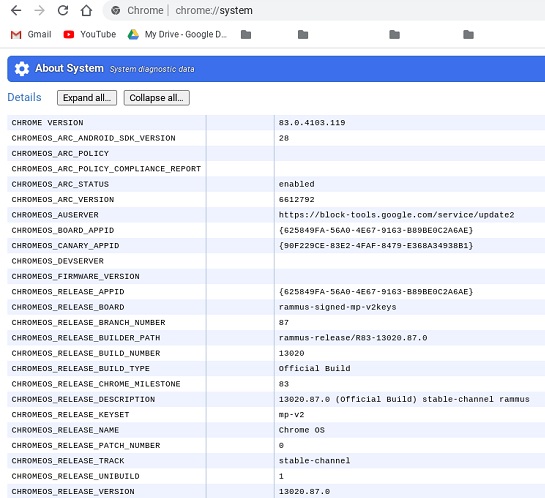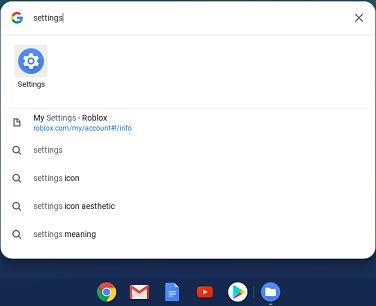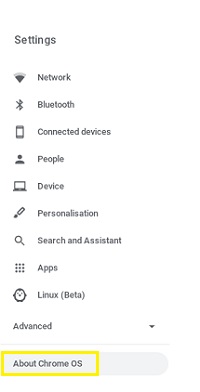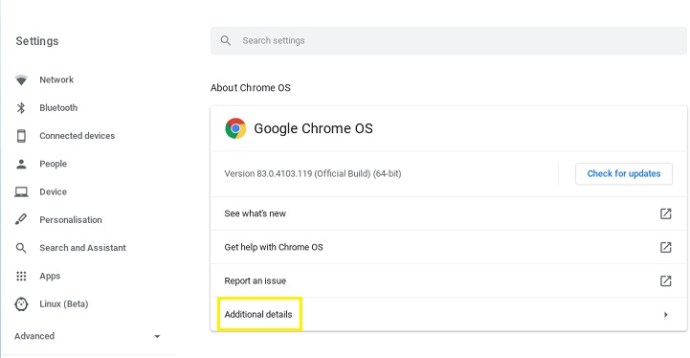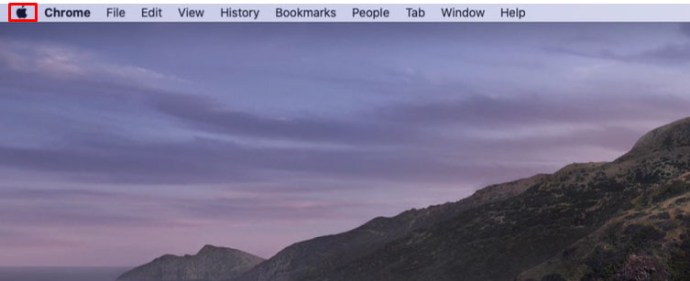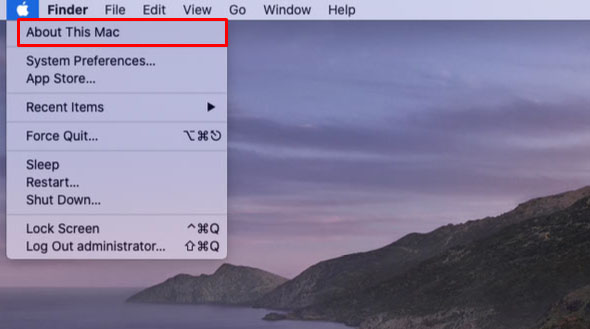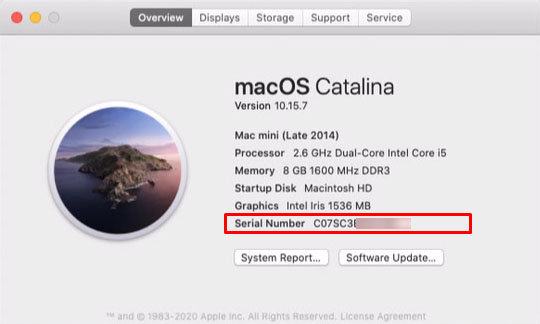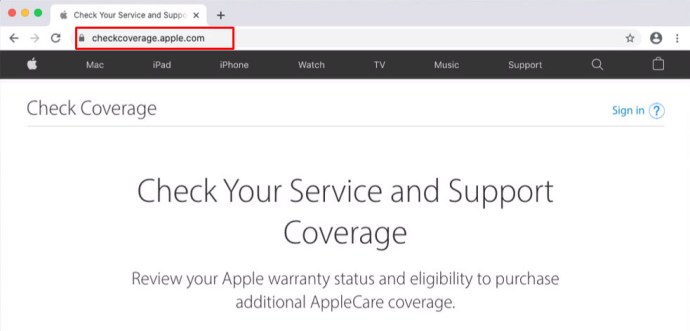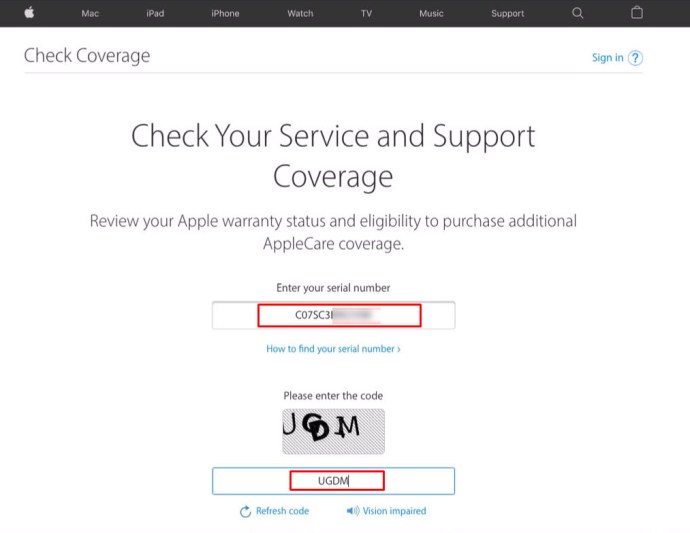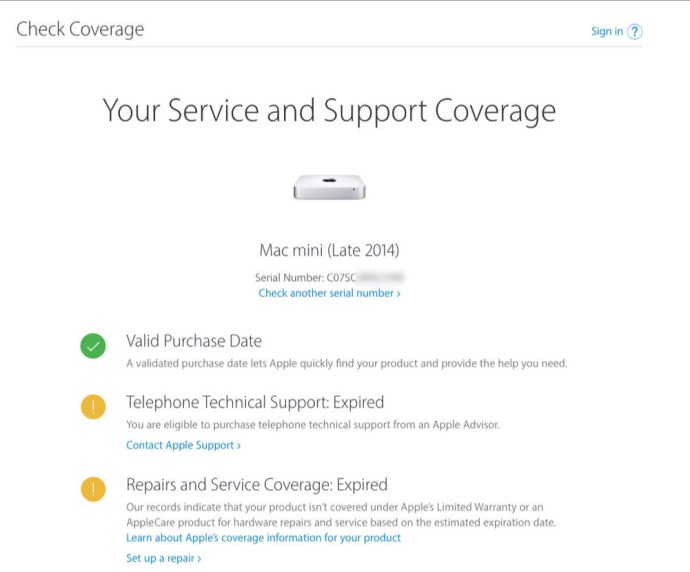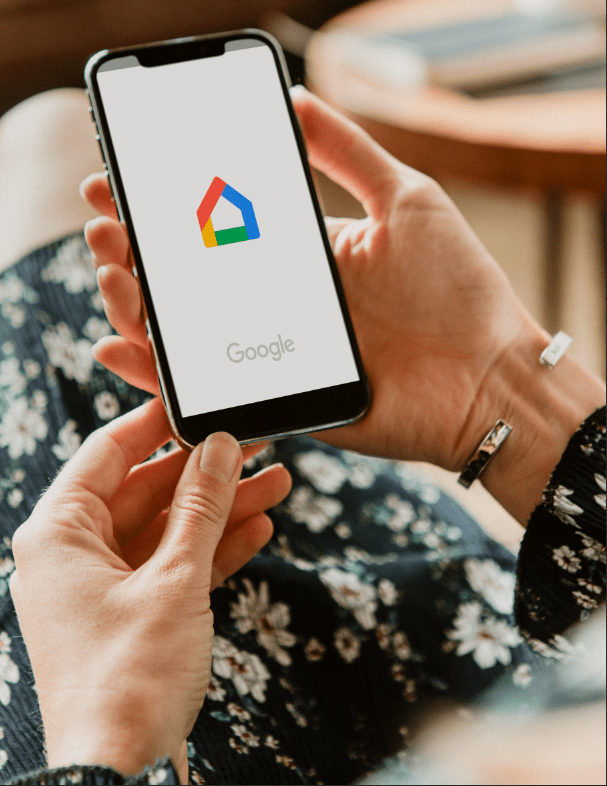Как узнать, сколько лет вашему компьютеру
Независимо от того, пытаетесь ли вы определить совместимость программного обеспечения или заменяемые компоненты, важно знать возраст вашего компьютера. Технологии имеют тенденцию развиваться быстрее, чем ожидалось, что обычно приводит к устареванию большого количества старых компьютеров.

Если вы хотите узнать, сколько лет вашему компьютеру, мы предложим вам несколько самых простых способов, независимо от того, на какой платформе вы работаете.
Проверка серийных номеров и наклеек производителя
Если вы не собираете компьютер с нуля, используя компоненты, покупаемые отдельно, вся машина обычно имеет одни и те же даты изготовления. У большинства, если не у всех производителей компьютеров дата изготовления компонентов указывается где-нибудь на внешней стороне машины. Это помогает идентифицировать партию компьютера, выходящего с завода, и сопоставить ее с любыми известными дефектами партии.
Обычно эти даты помещаются на наклейке с серийным номером, так как серийный номер также сразу идентифицирует модель и марку машины. Если дата не указана четко, серийный номер сам по себе может содержать код даты изготовления. Если вы можете найти серийный номер или QR-код своего компьютера, запишите его или отсканируйте QR-код. Затем вы можете перейти на веб-сайт производителя, чтобы узнать, можете ли вы определить дату производства компьютера по серийному номеру.
Этот процесс также можно использовать для определения даты изготовления отдельных деталей, если компьютер был построен с нуля. Это удобно, если вы хотите обновить отдельные части, а не заменить компьютер целиком.
Обратите внимание, что вы никогда не должны снимать наклейку с серийным номером, чтобы попытаться записать код. Многие производители аннулируют вашу гарантию, если удалить наклейку с серийным номером. Вам также может понадобиться серийный номер снова в будущем, и если вы забудете положить наклейку обратно, вы потенциально потеряете ее. Запишите его или сделайте быстрое цифровое фото. Никогда не снимайте.
Как узнать, сколько лет вашему компьютеру с Windows 10
Если серийный номер не содержит даты производства или на веб-сайте производителя нельзя указать дату, используя только серийный номер, у вас есть альтернативы. Если вы используете ПК с Windows 10, вы можете найти всю необходимую информацию с помощью команды Windows System Info. Для этого выполните следующие действия:
- Щелкните панель поиска Windows. Если у вас нет значка увеличительного стекла на самой панели задач, вы можете найти его, щелкнув правой кнопкой мыши на панели задач, наведя курсор на «поиск», а затем выбрав либо значок, либо поле поиска.

- В строке поиска введите команду. Найдите в результатах командную строку и щелкните ее. Это должно открыть окно командной строки DOS.
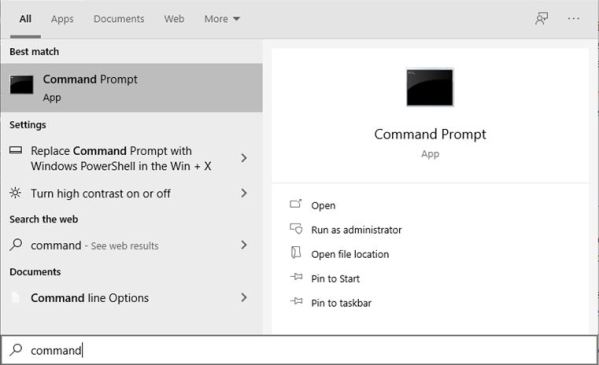
- Введите информацию о системе и нажмите клавишу ввода.
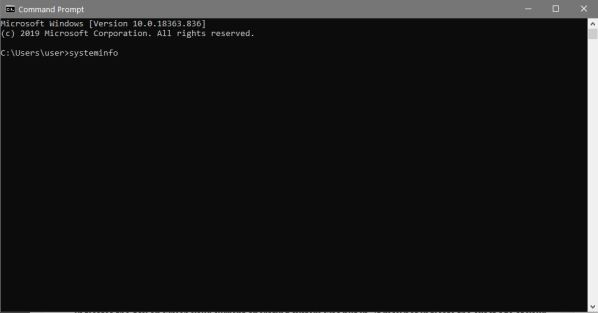
- Дождитесь завершения выполнения команды. Это должно привести к появлению списка данных. Прокрутите список, пока не найдете информацию о версии BIOS. Это дата версии BIOS, которая обычно дает приблизительную оценку возраста вашего компьютера. Это не дата изготовления, но может быть близко.

- Другая дата, которую вы можете использовать, если вы недавно не устанавливали новую ОС, - это дата установки ОС. Это указывает на день, когда была установлена ваша текущая операционная система. Это может не указывать точный возраст вашего компьютера, но для приблизительной оценки это означает, что ваша машина не могла быть изготовлена после даты установки ОС. (Это если вы не меняли жесткий диск или не вставляли новый диск, где находится ОС.)
Стоит отметить, что хотя вы можете искать и запускать systeminfo.exe из панели поиска, не открывая команду, она сразу же закроется. В самой команде нет паузы для отображения информации, поэтому для просмотра данных вам понадобится окно командной строки.
Как узнать, сколько лет вашему Chromebook
Как и в случае со всем компьютерным оборудованием, самый простой способ узнать дату изготовления машины - это проверить серийные номера на предмет даты. Если дата не указана или на сайте производителя нет такой информации, вы можете сделать обоснованное предположение, используя системные настройки Chromebook.
Chromebook довольно уникален тем, что у самой ОС есть срок годности. Это не означает, что сама машина перестанет работать по достижении этой даты, но это означает, что она перестанет получать поддержку обновлений. Это важно, поскольку правильная работа Chromebook почти полностью зависит от онлайн-сервисов Google. Если он больше не обновляется, ошибки совместимости могут сделать машину бесполезной.
Различные модели Chromebook могут содержать разные данные, но если вы хотите узнать характеристики своего Chromebook, вы можете сделать следующее:
- На вашем Chromebook откройте новую вкладку.
- В адресной строке введите chrome: // system и нажмите Enter.

- Вам должен быть предоставлен текстовый список всей системной информации для вашего Chromebook. Прокрутите вниз, чтобы увидеть, можете ли вы найти даты модели и производителя. В противном случае вы можете использовать информацию о модели и производителе, чтобы найти в Интернете приблизительные даты производства.
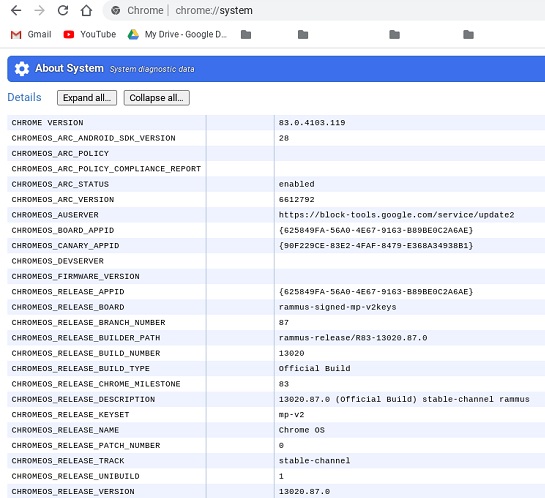
Если вы хотите узнать дату окончания срока службы вашего Chromebook или дату, когда Google прекратит обновление программного обеспечения вашей конкретной модели, выполните следующие действия:
- В строке поиска введите «Настройки», чтобы открыть меню «Настройки».
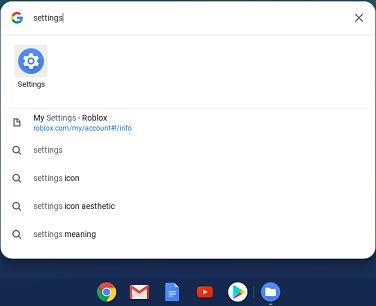
- В нижней части строки меню слева нажмите О Chrome OS.
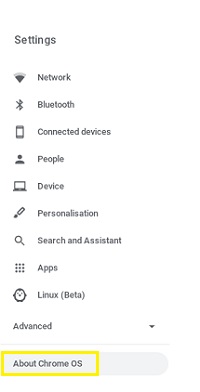
- На первой вкладке нажмите «Дополнительные сведения». Дата окончания срока службы вашего Chromebook должна быть указана в разделе «Расписание обновлений». После этой даты ваш Chromebook больше не будет получать никаких дополнительных обновлений от Google.
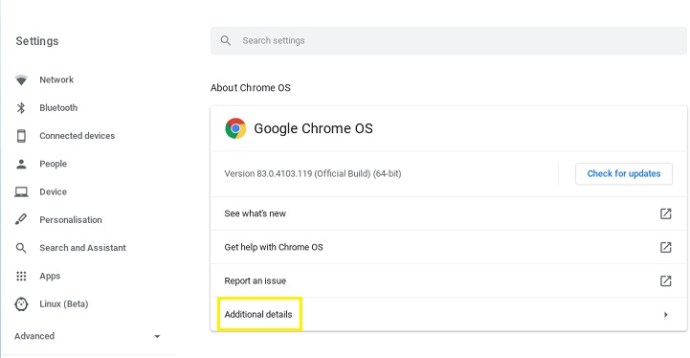
Как узнать, сколько лет вашему компьютеру Mac
Если у вас Mac, то дата производства напрямую привязана к серийному номеру. В отличие от других платформ, которые полагаются на разные компании для создания оборудования, Mac полностью построен Apple. Это означает, что существует стандартизированный процесс поиска нужной информации. Если вы хотите узнать, сколько лет вашему Mac, выполните следующие действия:
- Найдите серийный номер своей машины.
- Если наклейка находится в недоступном месте, вы можете найти эту информацию в самой ОС. Вы можете сделать это:
- Перейдите на домашнюю страницу ОС, чтобы восстановить меню Finder.
- Щелкните значок Apple.
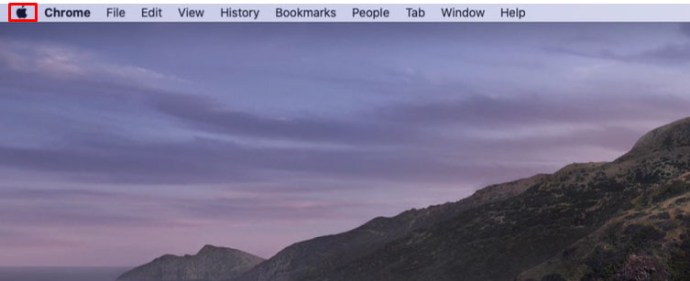
- Щелкните Об этом Mac.
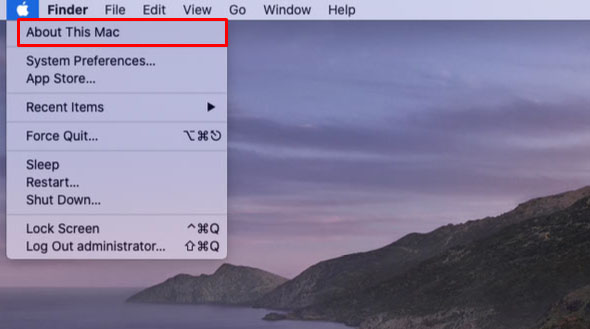
- Щелкните "Подробнее".
- Вы найдете серийный номер вашего оборудования в разделе "Обзор".
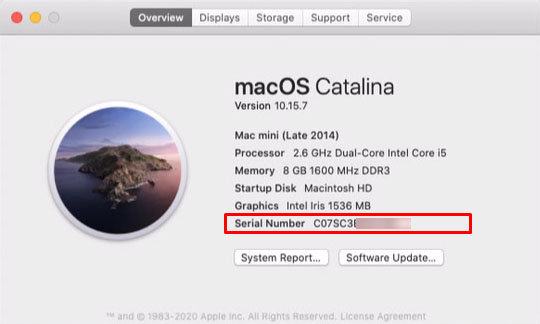
- Перейдите на этот веб-сайт Apple Check Coverage.
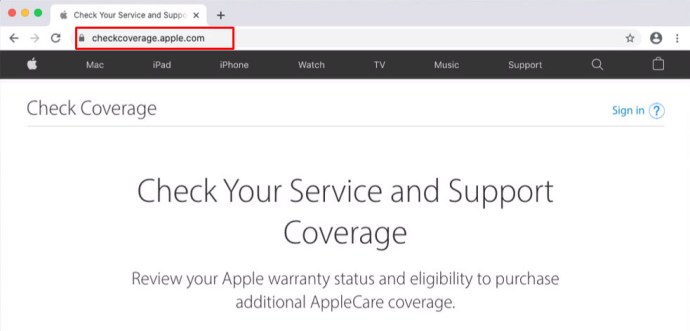
- Введите свой серийный номер в текстовое поле, решите код подтверждения и нажмите «Продолжить».
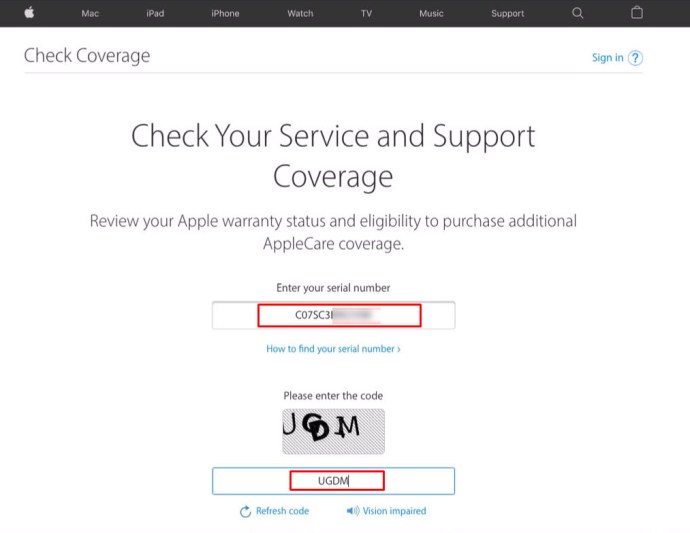
- После того, как вы последуете дальнейшим инструкциям, вам должны сообщить правильные даты.
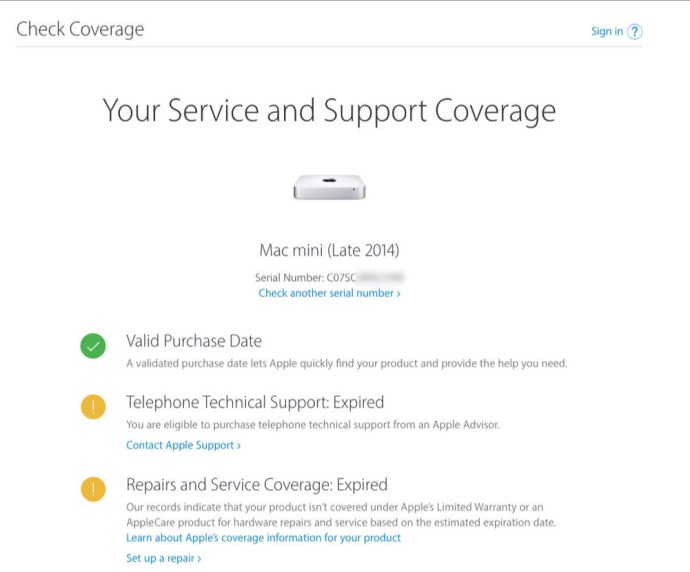
Как узнать, сколько лет вашему компьютеру Dell
У Dell есть собственный специализированный веб-сайт поддержки, на котором можно определить дату производства и дату гарантийной поддержки для вашей модели. Это влечет за собой поиск сервисной метки Dell для конкретного компьютера, который вы используете. Если вы используете настольную модель, этот сервисный тег обычно находится сверху, сбоку или сзади корпуса.
Если вы используете моноблок, он находится на нижней части корпуса или на подставке. Если у вас ноутбук Dell, сервисная бирка Dell будет внизу, на батарейном отсеке, на клавиатуре или упоре для рук. Запишите метку обслуживания и перейдите на веб-сайт поддержки Dell. Введите сервисный тег в текстовое поле Search Support и следуйте инструкциям.
Кроме того, если вы используете на своем компьютере ОС Windows, вы можете следовать инструкциям для Windows 10, как описано выше. Это может не давать точной даты производства, но все же является хорошей оценкой.
Как узнать, сколько лет вашему компьютеру HP
HP записывает дату производства своих ПК в виде кода в серийном номере. По крайней мере, так это делается для произведенных с 2010 по 2019 год. Дата изготовления скрыта в 4-м, 5-м и 6-м числах в коде серийного номера. Например, если эти три числа равны 234, значит, ваш компьютер был произведен на 34-й неделе 2012 года. Эта тенденция, вероятно, сохранится и для вновь созданных компьютеров, так как большинство из них, как правило, не используются по прошествии десяти лет.
Если у вас более старый компьютер HP, возможно, лучше связаться с самой HP, чтобы узнать дату производства, если серийный код не дает точного номера. Вы можете найти серийный код на внешнем корпусе или с помощью HP Support Assistant. Вы можете открыть HP Support Assistant, введя его в поле поиска на панели задач Windows.
Звонок производителю
Если ваш конкретный производитель не предоставляет опцию последовательного поиска на своем веб-сайте, возможно, будет лучше позвонить на горячую линию поддержки. Они ведут записи о датах производства своей продукции и обычно имеют эту информацию под рукой. Номера службы поддержки можно найти в руководстве по продукту или на веб-сайте производителя.
Простой процесс
Какой бы ни была причина для проверки возраста вашего компьютера, это действительно простой процесс, если вы знаете, какие шаги предпринять. Однако в зависимости от модели вашего компьютера или ОС для этого может потребоваться просто ввести правильные команды или это может быть так же неудобно, как необходимость звонка производителю вашего продукта.
Были ли у вас проблемы с определением возраста вашего компьютера? Вы знаете другие способы сделать это? Поделитесь своими мыслями в разделе комментариев ниже.